iPhone的Safari浏览器有哪些不为人知的隐藏功能
大家的iPhone手机上,估计都会安装UC浏览器、QQ浏览器这些第三方的浏览器。许多人抛弃iPhone自带的Safari浏览器,是觉得浏览器界面太简单,功能不强大。但是大家确定自己真的会使用iPhone的Safari浏览器吗?
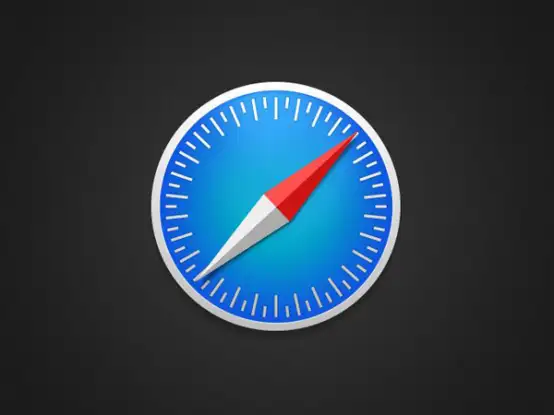
首先我们来看下Safari浏览器的界面。界面相当干净整洁,只有四个链接图标。我们可以点击【百度】、【Bing】、【Yahoo】图标进行搜索,也可以在地址栏直接搜索。
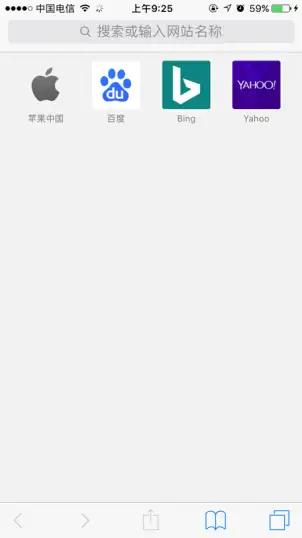
界面这么简单,真的有很强大的功能吗?大家不要急,听小编慢慢道来。
一.Safari设置界面
iPhone的Safari浏览器的设置界面并不在浏览器中,我们在手机主界面上点击【设置】图标进入设置界面,往下滑动,找到【Safari】选项,点击进入就可以设置Safari浏览器了。
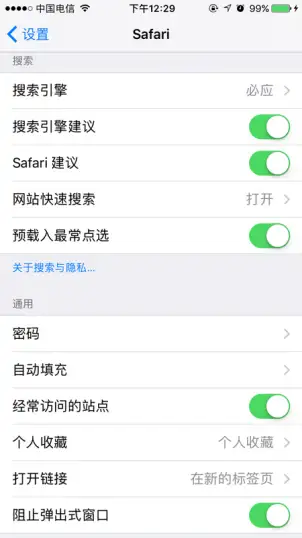
二.无痕浏览模式设置
有时候我们想要不留下痕迹地浏览网页,我们就需要无痕浏览模式。我们点击最右下角窗口的按钮,再点击左下方地【无痕浏览】,Safari浏览器就会进入无痕浏览模式。设置好以后,就再也不用担心别人翻看自己地浏览记录了~
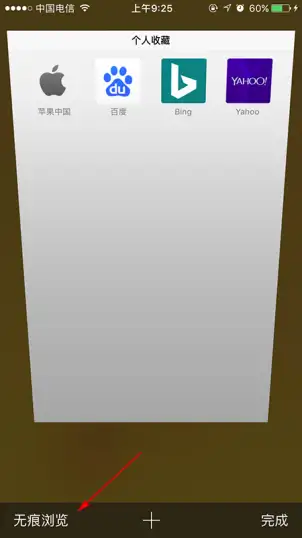
三.快速查看历史纪录
当我们在进行上网地时候,突然想要回到之前浏览过地界面。这时候,这个功能就会显得很方便了。我们在网页下方看到【前进】和【后退】图标,长按图标,我们就可以快速查看该标签页刚才的历史纪录了,点击想要浏览的网页,就可以进入该网页了。
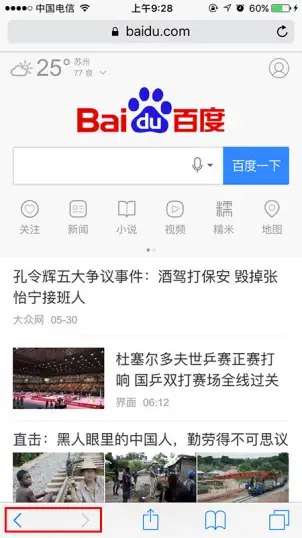
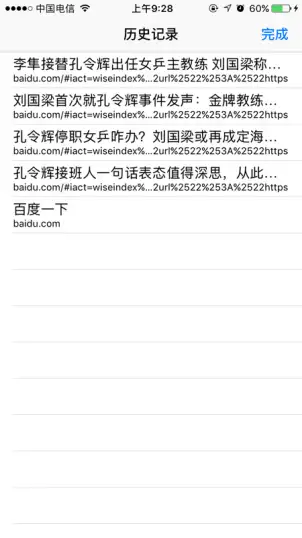
我们在网页中点击右下角的窗口按钮,点击【+】按钮就可以新建网页。如果我们想要查看过去关闭的网页,我们只需要长按【+】按钮,浏览器会显示最近关闭的标签页,我们选择想要查看的标签页就可以查看了。该标签页之前的历史记录,前面的方法依然奏效。这两种快速查看历史纪录的方法是不是很方便呢?
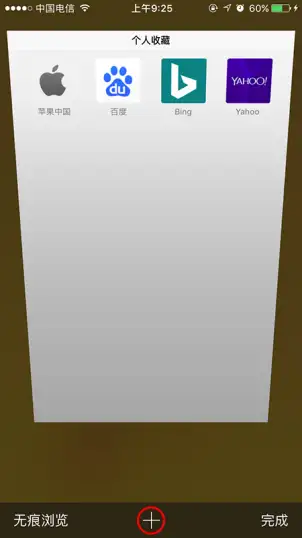
四.切换至电脑版页面
有些手机端的页面浏览体验并不是很好,这时候我们就想要将页面切换成电脑版页面。我们如何快速操作进行切换呢?在Safari浏览器的搜索栏右侧有一个刷新按钮,我们长按刷新按钮,选择【请求桌面站点】即可完成切换。
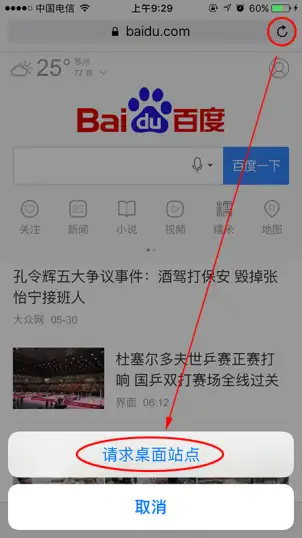
五.阅读界面设置
许多人会在手机上阅读小说,或在应急时查看学习相关资料。在网页阅读界面里,也有许多文章呢~我们慢慢往下看。
在阅读界面中,我们点击左上角圆圈内的图标,点击右侧【AA】图标,就能够对阅读界面进行设置,比如调底纹颜色、字体大小、字型等。再点击一下左上角图标,就恢复到原网页了。
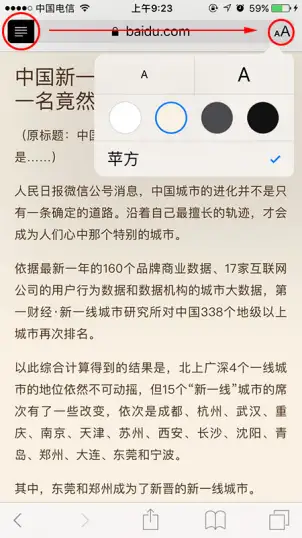
在阅读英文网页的时候,小编水平有限,经常会碰到不认识的单词。使用Safari浏览器的时候,省去了复制单词去软件上查找的过程。长按单词,点击【查询】,就可以看到这个单词的意思,点击【搜索网页】就可以查看这个单词的搜索结果。
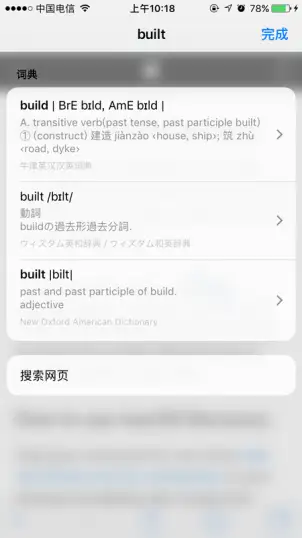
当我们看到好的文章,来不及看完想要保存网页继续查看,或是想要以PDF格式保存到手机上时。我们点击网页底部最中间的分享按钮,点击【加入阅读列表】就能保存网页了(阅读列表在分享按钮右侧的书签图标里可以查看)。点击【将PDF存储到iBooks】,就能将网页以PDF格式保存到手机上,在手机的【iBooks】应用中可以查看。
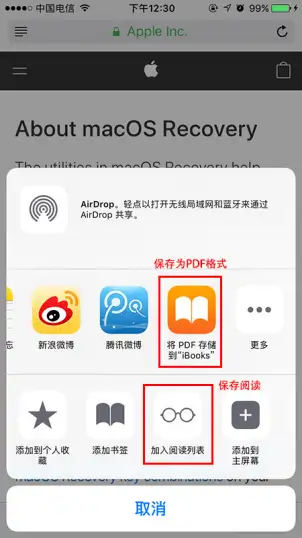
六.恢复Safari浏览记录
我们有的时候会不小心删除了Safari的浏览记录,想要去找记录里的网页时遇到了很大的麻烦。我们可以使用开心手机恢复大师软件,恢复Safari的浏览记录,找回想要查看的网页。
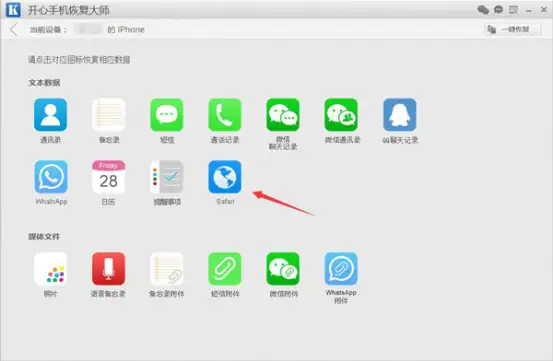
Safari浏览器还能使用很多插件,这里就不细说了。大家也可以慢慢尝试,去发现更多Safari浏览器的功能哦~
最前线|苹果Safari浏览器被曝安全漏洞,举报方是谷歌36氪2020-01-2314:4936氪2020-01-2314:49
谷歌与苹果,在新年伊始又掐起来了。
(传送门:App Store)
Opera 表示,Crypto Browser 的主要功能,包括一个非托管的加密钱包,支持使用法定货币来购买加密货币、以及收发和交换任何受支持的区块链代币。
Opera宣布正式推出iOS版专用加密浏览器
Opera刚刚宣布,旗下知名的加密浏览器现已正式登陆iOS平台。在丰富的功能列表中,可见到多个与Web3和加密相关的特性。


